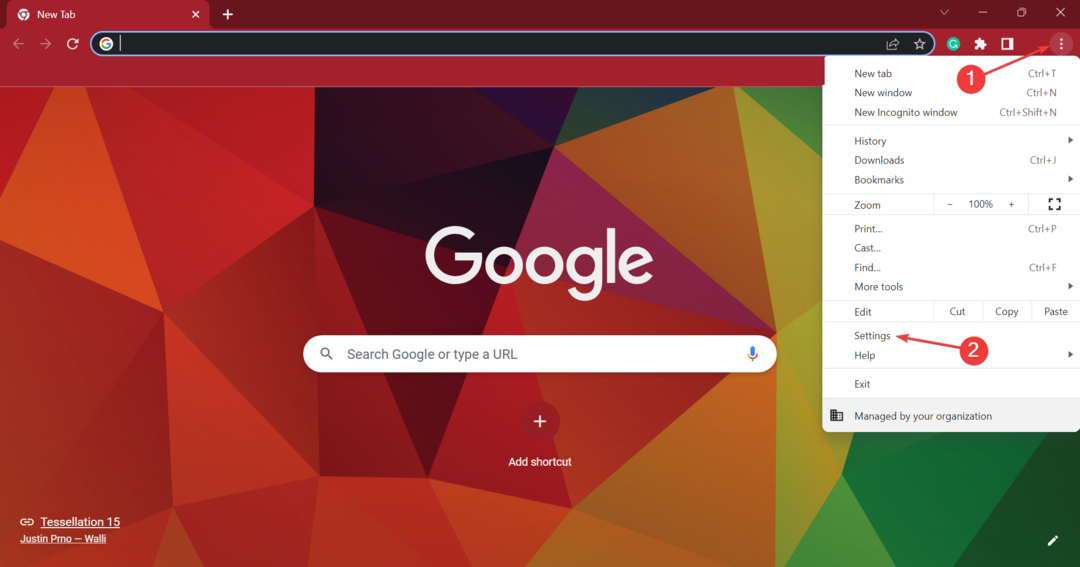ბრაუზერების გადართვა ყველაზე მარტივი გამოსავალია
- Result_code_hung ამცირებს ონლაინ გამოცდილებას ზოგიერთ ვებ რესურსზე წვდომის აკრძალვით.
- როგორც ბოლო საშუალება, შეიძლება განიხილოთ ბრაუზერის ხელახლა ინსტალაცია შეცდომის გამოსასწორებლად.

- მარტივი მიგრაცია: გამოიყენეთ ოპერის ასისტენტი გასასვლელი მონაცემების გადასატანად, როგორიცაა სანიშნეები, პაროლები და ა.შ.
- რესურსების გამოყენების ოპტიმიზაცია: თქვენი ოპერატიული მეხსიერება უფრო ეფექტურად გამოიყენება, ვიდრე Chrome-ს
- გაძლიერებული კონფიდენციალურობა: უფასო და შეუზღუდავი VPN ინტეგრირებული
- რეკლამის გარეშე: ჩაშენებული რეკლამის ბლოკერი აჩქარებს გვერდების ჩატვირთვას და იცავს მონაცემთა მოპოვებისგან
- ჩამოტვირთეთ Opera
ინტერნეტში სერფინგისას, განსაკუთრებით Chrome-ის და სხვა ზოგიერთის გამოყენებით
Chromium-ზე დაფუძნებული ბრაუზერებიჩვენს რამდენიმე მკითხველს შეექმნა შეცდომა result_code_hung.თქვენ ალბათ მიიღებთ შეცდომის შეტყობინებას აუ, სნეპი! ამ ვებგვერდის ჩვენებისას შეფერხება მოხდა. ამან შეიძლება თქვენი გვერდი არ რეაგირებდეს. ასე რომ, მოდით გაჩვენოთ, თუ როგორ უნდა გაასწოროთ ის.
რა არის Result_code_hung Chrome-ში?
ეს არის შეცდომა, რომელიც აჩერებს თქვენს ბრაუზერს თქვენი ვებ რესურსების მომსახურებაში. ეს შეიძლება შემოიფარგლოს კონკრეტული ვებსაიტით ან შეწყდეს თქვენს მიერ მონახულებულ ყველა საიტზე. ქვემოთ ჩამოთვლილთაგან ნებისმიერმა შეიძლება გამოიწვიოს შეცდომა:
- ცუდი ქეში – დაზიანებულია ქეში მონაცემები ნიშნავს, რომ თქვენი კომპიუტერი შეიძლება დარჩეს ძველი ფაილებით, რომლებიც აღარ მუშაობენ, რაც გამოიწვევს შეცდომას.
- ცუდი ინტერნეტ კავშირი – მომხმარებლების უმეტესობისთვის ეს შეიძლება იყოს ნიშანი ცუდი ინტერნეტიდა ჩვენ გირჩევთ სადენიანი კავშირი.
- მოძველებული ბრაუზერი – ბრაუზერის უფრო მეტ შეცდომებს წააწყდებით, თუ თქვენი ბრაუზერი მოძველებულია, შედეგი_კოდის_ჰანგ საკითხის ჩათვლით.
- კონფლიქტური გაფართოებები – გაფართოებები სასარგებლოა, მაგრამ შეიძლება ჰქონდეს თავსებადობის პრობლემები სხვა გაფართოებებთან და ბრაუზერთან.
ქვემოთ განვიხილავთ თქვენს საუკეთესო ქმედებებს შეცდომის მოსაგვარებლად.
როგორ გამოვასწორო result_code_hung შეცდომა?
სანამ ჩვენ გირჩევთ მთავარ გამოსწორებებს, უნდა სცადოთ ეს მარტივი გამოსავალი:
- გამოიყენეთ სხვა ბრაუზერი – ვინაიდან Chrome ცნობილია ამ შეცდომით, შეგიძლიათ აირჩიოთ სხვა ძლიერი დათვალიერების ვარიანტი, როგორიცაა Opera.
- გადატვირთეთ თქვენი მოწყობილობა – გადატვირთვა გადატვირთავს რამდენიმე პროცესს და შეიძლება დაზოგოთ პრობლემების შემდგომი მოგვარების სტრესი.
- გახსენით ინკოგნიტო რეჟიმში – ეს პირადი რეჟიმი ბლოკავს ელემენტებს, როგორიცაა გაფართოებები, რომლებმაც შეიძლება გამოიწვიოს შეცდომა და შეიძლება იყოს კარგი გამოსავალი.
თუ ზემოთ მოყვანილი წინასწარი გადაწყვეტილებები არ მუშაობს, გააგრძელეთ უფრო დეტალური გამოსწორებები, რომლებსაც ახლა განვიხილავთ.
1. გაასუფთავეთ Chrome ქეში
- გადატვირთეთ ბრაუზერი.
- დაჭერა Ctrl + ცვლა + დელ.
- აირჩიეთ Ყოველთვის, შემდეგ მონიშნეთ მოსანიშნი ველები და დააჭირეთ მონაცემების გასუფთავება.

2. გაასუფთავეთ თქვენი კომპიუტერის ქეში
- დაჭერა ფანჯრები + მე პარამეტრების აპის გასახსნელად.
- მარჯვენა პანელზე დააწკაპუნეთ შენახვა.

- აირჩიეთ Დროებითი ფაილები.

- მონიშნეთ ველები წარმოდგენილი სიიდან იმის მიხედვით, რისი აღმოფხვრა გჭირდებათ. ასევე, დარწმუნდით, რომ მონიშნეთ დროებითი ინტერნეტ ფაილები, შემდეგ აირჩიეთ ფაილების წაშლა.

- გადატვირთეთ თქვენი ბრაუზერი და შეამოწმეთ შეცდომა.
- PR_END_OF_FILE_ERROR: როგორ გვერდის ავლით უსაფრთხო კავშირი
- Chrome OS აკლია ან დაზიანებულია: მიზეზები და როგორ გამოვასწოროთ ის
- როგორ შევაჩეროთ ვებსაიტების ავტომატურად გახსნა Chrome-ში
- როგორ გამორთოთ საიტის და ძებნის შეთავაზება Chrome-ზე
3. განაახლეთ ბრაუზერი
- გაუშვით ბრაუზერი.
- დააჭირეთ ელიფსებს ზედა მარჯვენა კუთხეში, აირჩიეთ დახმარება, მაშინ Google Chrome-ის შესახებ.

- განახლება ავტომატურად დაიწყება. თუ მოთხოვნილია, დააწკაპუნეთ ხელახლა გაშვება.

4. გამოიყენეთ უსაფრთხო DNS
- გაუშვით ბრაუზერი.
- ში მისამართის ლოკატორი, ჩაწერეთ ნიმუში ქვემოთ და დააჭირეთ შედი.
chrome://settings/security
- თუ ნაცრისფერი არ არის, ჩართეთ გამოიყენეთ უსაფრთხო DNS.

- გადართვაზე თან რადიო ღილაკი, აირჩიეთ Google (საჯარო DNS), და შეიყვანეთ ქვემოთ მოცემული დეტალები პრემიერი და მეორადი, შესაბამისად.
8.8.8.88.8.4.4 - გადატვირთეთ ბრაუზერი.
5. ბრაუზერის გადატვირთვა
- გაუშვით თქვენი ბრაუზერი.
- გადადით ქვემოთ მითითებულ მისამართზე:
chrome://settings/ - დააწკაპუნეთ გადატვირთვა მარცხნივ და პარამეტრების აღდგენა თავდაპირველ ნაგულისხმევად მარჯვნივ.

- დააწკაპუნეთ Პარამეტრების შეცვლა.

6. წაშალეთ ახლახან დაინსტალირებული გაფართოებები
- გაუშვით ბრაუზერი.
- დააწკაპუნეთ გაფართოების ხატულაზე და აირჩიეთ გაფართოებების მართვა.

- აირჩიეთ ამოღება ვარიანტი თქვენი ახლახან დამატებული გაფართოებებისთვის.

- გადატვირთეთ ბრაუზერი.
ზემოთ ნახსენები გადაწყვეტილებები მუშაობდა რამდენიმე მომხმარებლისთვის და ძალიან ეფექტური იქნება თქვენთვის. ვინაიდან ჩვენ არ დაგვიწერია ეს გადაწყვეტილებები რაიმე კონკრეტული თანმიმდევრობით, თქვენ უნდა სცადოთ ის, რაც, როგორც ჩანს, ყველაზე შესაფერისია.
როგორც ბოლო საშუალება, შეგიძლიათ განიხილოთ ახალი Chrome-ის დაყენება მიუხედავად იმისა, რომ შეიძლება დაკარგოთ გარკვეული ღირებული მონაცემები.
და ბოლოს, გვითხარით კომენტარების განყოფილებაში, რომელი გამოსავალი იყო თქვენთვის ეფექტური.
ჯერ კიდევ გაქვთ პრობლემები? გაასწორეთ ისინი ამ ხელსაწყოთი:
სპონსორირებული
თუ ზემოხსენებულმა რჩევებმა არ გადაჭრა თქვენი პრობლემა, თქვენს კომპიუტერს შეიძლება ჰქონდეს უფრო ღრმა Windows პრობლემები. Ჩვენ გირჩევთ ამ კომპიუტერის სარემონტო ხელსაწყოს ჩამოტვირთვა (შეფასებულია მშვენივრად TrustPilot.com-ზე), რათა მათ მარტივად მივმართოთ. ინსტალაციის შემდეგ უბრალოდ დააწკაპუნეთ სკანირების დაწყება ღილაკს და შემდეგ დააჭირე შეკეთება ყველა.